Předznamenání
Běžná předznamenání jsou dostupná v paletě s předznamenáními v základní nebo rozšířené pracovní ploše. Také si můžete vytvořit vlastní předznamenání (níže).
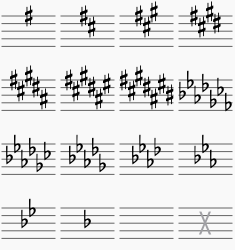
Přidání nového předznamenání
Přidání nového předznamenání do všech notových osnov
Použijte kterýkoli z následujících postupů:
- Přetáhněte předznamenání z palety na prázdné místo taktu.
- Vyberte takt a klepněte na předznamenání v paletě (dvakrát klepněte ve verzích předcházejících 3.4).
- Vyberte notu a klepněte na předznamenání v paletě (dvakrát klepněte ve verzích předcházejících 3.4).
Přidání nového předznamenání jen do jedné notové osnovy
Pokud chcete předznamenání změnit jen v jednom řádku notové osnovy, ponechaje ostatní nezměněny:
- Stiskněte Ctrl (macOS: Cmd) a držte, zatímco táhnete předznamenání z palety na takt.
Nahrazení stávajícího předznamenání
Nahrazení předznamenání pro všechny notové osnovy
Použijte kterýkoli z následujících postupů:
- Přetáhněte předznamenání z palety na předznamenání, které se má nahradit (nebo na takt obsahující předznamenání).
- Vyberte předznamenání, které se má nahradit, a klepněte na nové předznamenání v paletě (dvakrát klepněte ve verzích předcházejících 3.4).
Nahrazení předznamenání jen pro jednu notovou osnovu
Pokud chcete předznamenání nahradit jen v jedné notové osnově, ponechaje ostatní nezměněny:
- Stiskněte Ctrl (macOS: Cmd) a držte, zatímco táhnete předznamenání z palety na předznamenání, které se má nahradit (nebo na takt obsahující předznamenání).
Odstranění předznamenání
Použijte kterýkoli z následujících postupů:
- Klepněte na stávající předznamenání a stiskněte Del.
- Přetáhněte prázdné předznamenání ("volné/atonální") z palety (v pokročilé pracovní ploše) na takt.
Odrážky při změnách předznamenání
Ve výchozím nastavení MuseScore ukazuje rušící odrážky, jen když se předznamenání změní na C dur/a moll (žádné předznamenání, žádné křížky nebo bé). Ve všech ostatních případech jednoduše ukazuje nové předznamenání bez zrušení:

Můžete se nicméně rozhodnout nechat zobrazit rušící odrážky u všech změn předznamenání:
-
V nabídce vyberte Formát → Styl... → Posuvky. Uvidíte volby:

-
Vyberte jednu ze tří voleb.
- Pokud jste v partu a novou volbu chcete použít na všechny party, klepněte na Použít pro všechny party.
- Pro opuštění dialogu klepněte na OK.
Například vybrání volby "Před předznamenáním při změně na méně ♯ nebo ♭" dá:

A volba "Za předznamenáním při změně na méně ♯ nebo ♭. Před předznamenáním při změně mezi ♯ a ♭" dá:

Změny předznamenání a vícetaktové pomlky
Vícetaktové pomlky jsou přerušeny, pokud dojde ke změně předznamenání:

Upozornění na změnu předznamenání
Pro vypnutí zobrazení jednotlivého upozornění na změnu předznamenání:
- Vyberte příslušné předznamenání a zrušte zaškrtnutí u "Zobrazit upozornění na změnu" v části správce "Předznamenání".
Pro vypnutí zobrazení všech upozornění na změnu předznamenání:
- V nabídce vyberte Formát → Styl... → Strana a zrušte zaškrtnutí u "Zobrazit upozornění na změnu předznamenání".
Poznámka: Upozornění na změnu předznamenání se nezobrazují před zalomeními hudebních oddílů.
Vlastní předznamenání
pro vytvoření vlastního předznamenání:
-
Stiskněte Shift+K pro zobrazení části hlavní palety Předznamenání.
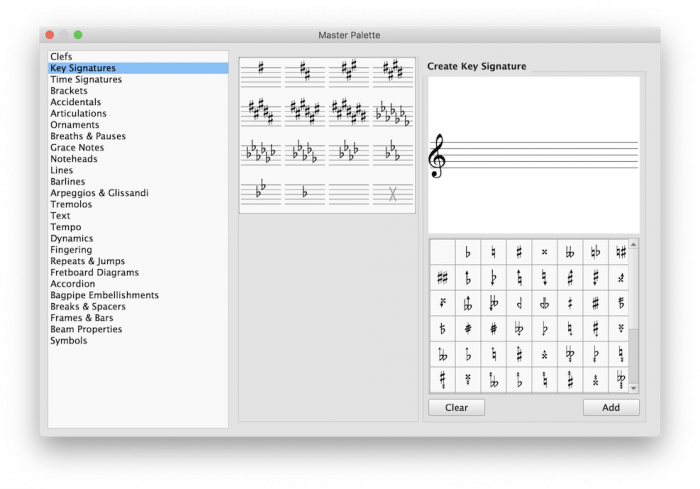
-
V panelu Vytvořit předznamenání táhněte posuvky z palety na notovou osnovu výše pro vytvoření požadovaného předznamenání. Poznámka: Houslový klíč je jen okrasný — lze zde vytvořit vlastní předznamenání pro všechny typy notových osnov.
- V případě potřeby použijte tlačítko Vymazat button pro odstranění všech posuvek z "osnovy".
- Pro přesunutí nového předznamenání do knihovny (prostřední panel) stiskněte Přidat. Pro smazání předznamenání v knihovně na ně klepněte pravým tlačítkem myši (macOS: Ctrl-click) a ve vysouvací nabídce vyberte Smazat.
Poznámka: Omezením vlastních předznamenání je nemožnost je obvyklým způsobem transponovat. Pokud je potřeba transpozice, nebo při změně klíče, budete muset vytvořit nové vlastní předznamenání.
Pro přesunutí předznamenání z hlavní palety do vlastní palety:
- Táhněte a upusťte předznamenání na paletu.
Pro použití předznamenání v notovém zápisu přímo z hlavní palety použijte jeden z následujících postupů:
- Vyberte takt a klepněte na předznamenání v hlavní paletě (dvakrát klepněte ve verzích předcházejících 3.4).
- Táhněte předznamenání z hlavní palety na takt; nebo během tažení pro použití jen na jednu notovou osnovu podržte Ctrl (macOS: Cmd).